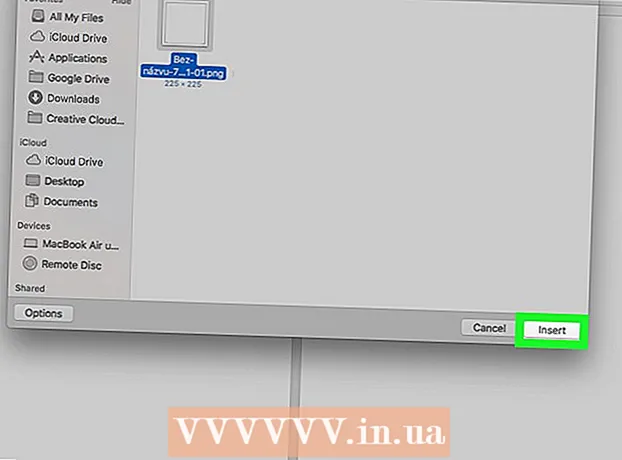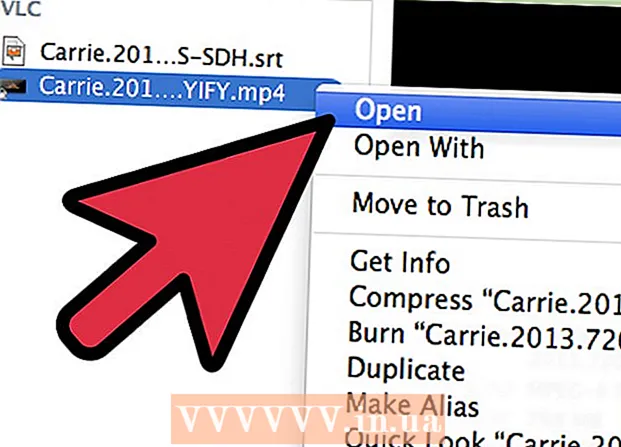लेखक:
Laura McKinney
निर्माण की तारीख:
4 अप्रैल 2021
डेट अपडेट करें:
1 जुलाई 2024
![Enable or Disable Thumbnail Previews in Windows 10/8/7 File Explorer [Tutorial]](https://i.ytimg.com/vi/EZPEiNSo4Kw/hqdefault.jpg)
विषय
यह wikiHow आपको सिखाता है कि विंडोज 10 कंप्यूटर पर फ़ोल्डरों के अंदर फ़ोटो का पूर्वावलोकन कैसे करें। हालाँकि पूर्वावलोकन छवि डिफ़ॉल्ट रूप से सक्षम है, Windows 10 के कुछ संस्करण गलती से सुविधा को अक्षम कर सकते हैं। आप फ़ाइल एक्सप्लोरर सेटिंग्स में पूर्वावलोकन छवियों को सक्षम कर सकते हैं, लेकिन आपको यह सुनिश्चित करने की आवश्यकता है कि सॉर्ट किया गया फ़ोल्डर थंबनेल पूर्वावलोकन का उपयोग कर रहा है।
कदम
विधि 1 की 2: फोटो पूर्वावलोकन चालू करें
. फ़ाइल एक्सप्लोरर आइकन पर क्लिक करें, स्क्रीन के नीचे एक फ़ोल्डर के आकार का, या क्लिक करें ⊞ जीत+इ.
- यदि फ़ाइल एक्सप्लोरर स्क्रीन के नीचे नहीं है, तो आप क्लिक कर सकते हैं शुरू

, प्रकार फाइल ढूँढने वाला तब दबायें फाइल ढूँढने वाला शीर्ष परिणाम मेनू।
- यदि फ़ाइल एक्सप्लोरर स्क्रीन के नीचे नहीं है, तो आप क्लिक कर सकते हैं शुरू
. स्क्रीन के निचले बाएँ कोने में Windows लोगो पर क्लिक करें।

डिस्क क्लीनअप खोलें। प्रकार डिस्क की सफाई तब दबायें डिस्क की सफाई जब प्रोग्राम प्रारंभ विंडो के शीर्ष पर दिखाई देता है। एक विंडो पॉप अप होगी।- विकल्प विंडो को लाने के लिए टास्कबार में आइकन दिखाई देने पर आपको डिस्क क्लीनअप पर क्लिक करना पड़ सकता है।

नीचे स्क्रॉल करें और "थंबनेल" बॉक्स देखें। आप मुख्य विंडो में अन्य कक्षों को अचयनित कर सकते हैं, लेकिन "थंबनेल" बॉक्स को अवश्य देखना चाहिए।
क्लिक करें ठीक खिड़की के नीचे।
क्लिक करें फाइलों को नष्ट (डिलीट फाइल) पूछे जाने पर। डिस्क क्लीनअप आपके कंप्यूटर पर त्वरित एक्सेस मेमोरी से थंबनेल को निकालना शुरू कर देगा।
थंबनेल के डिलीट होने की प्रतीक्षा करें। इसमें कुछ मिनट लग सकते हैं, खासकर यदि आपने पहले थंबनेल को डिलीट नहीं किया है। पॉप-अप गायब होने के बाद, आप जारी रख सकते हैं।
उस फ़ोल्डर को खोलें जिसे आपको उपयोग करने की आवश्यकता है। उस फ़ोल्डर पर जाएं जहां आप थंबनेल दिखाना चाहते हैं। ताज़ा करने के बाद, फ़ोल्डर के फ़ोटो का एक पूर्वावलोकन थंबनेल दिखाई देगा।
फोटो पूर्वावलोकन चालू करें यदि आवश्यक है। यदि थंबनेल अभी भी दिखाई नहीं देता है, तो आपको "हमेशा शो आइकन, कभी भी थंबनेल नहीं" अक्षम करना होगा और यह सुनिश्चित करना होगा कि वर्तमान निर्देशिका में सही दृश्य विकल्प लागू हों। विज्ञापन
सलाह
- डिफ़ॉल्ट रूप से, विंडोज 10 के अधिकांश संस्करण पूर्वावलोकन छवियों को प्रदर्शित करने की अनुमति देते हैं।
चेतावनी
- सिस्टम क्विक अपडेट, वायरस इत्यादि जैसे कई कारणों से थम्बनेल क्विक एक्सेस मेमोरी कंफर्ट एरर हो सकता है।